Ok, joten tässä on opetusohjelmani uusimmasta työstäni Back at Sea! Joten istu alas ja opi luomaan se.

Vaihe 1) Hanki kaikki varastokuvat, joita haluat käyttää.


Vaihe 2) Aloita ja poista tämä kuvan osa.

Vaihe 3) Kun olet valmis tuon paikan kanssa, meri taustalla niin.

Vaihe 4) Nyt kun olet tehnyt sen, yritä muuttaa etukivien valoa Photo Filterillä sekä myös kirkkautta ja kontrastia.
Napsauta sitten OK.
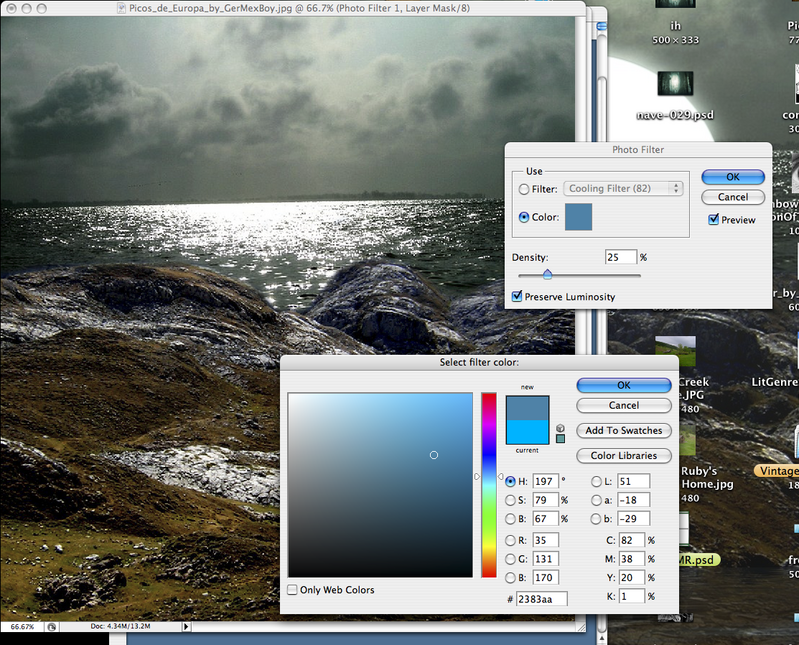
Vaihe 5) Tee uusi kerros. Nyt luomme kuun! Hanki Cercal Tool ylhäältä ja tee cercal.

(takaisin esikouluun) Tee siitä nyt valkoinen.

Vaihe 6) Pyyhi kuu nyt horisonttiviivalle. Laita nyt Outer Glow siihen.

Vaihe 7) Nyt laivaan! Laiva on sivellinita, jonka voit saada tätä. Tee uusi kerros ja laita alus suoraan kuun päälle.

Bonusosa: ok, joten tässä on jotain, johon voit lisätä Liekki päärynä. Käytän Flood-suodatinta. Kuten näet!

Joten tässä on lyhyt opetusohjelmani, joten toivottavasti pidit siitä!

Dylan Whiten opetusohjelma osoitteessa www.dylanwhite.net



Rakastan tätä tuttia, erittäin hyvä opetusohjelma, luulen, että mäen joidenkin osien väistäminen ja värjäys antaa paremman valaistuksen. Mutta muuten tämä on loistava.
Viimeinen viestini : Harmaansinisen blogisuunnittelun suunnitteleminen Photoshopissa http://bit.ly/6QiKS5
näyttää hienolta mallilta, kiitos!
teit uskomatonta työtä kuvan parissa, kiitos erinomaisesta vaiheittaisesta ohjeesta, olen kokeillut samoja tehosteita projektissani ja saanut asiakkaan arvostuksen..Jumala siunatkoon.. menestyvää uraa.
Sugoi, yleensä mistä saat inspiraation vai vain se virtaa mielestäsi??
[…] Design Dark Sea Ship Photo Manipulation Scene […]
[…] Design Dark Sea Ship Photo Manipulation Scene […]
[…] Design Dark Sea Ship Photo Manipulation Scene […]
[…] Design Dark Sea Ship Photo Manipulation Scene […]
todella hienoa manipulointia … kiitos jakamisesta…
[…] Napsauta tätä nähdäksesi: Katso koko opetusohjelma […]
[…] Design Dark Sea Ship Photo Manipulation Scene […]
Houkutteleva osa sisältöä. Törmäsin juuri verkkosivustollesi ja liittymispääkaupungissa väittääkseni, että olen todella nauttinut blogikirjoituksistasi. Joka tapauksessa aion tilata syötteesi ja jopa saavutukseni pääset käyttämään jatkuvasti nopeasti.
[…] Dark Sea Ship […]